Home > 컴퓨터를 사용하여 프린터로 템플릿 전송(Windows) > 컴퓨터에서 프린터로 템플릿 또는 기타 데이터 전송(Windows)
컴퓨터에서 프린터로 템플릿 또는 기타 데이터 전송(Windows)
- 프린터와 컴퓨터를 USB 케이블로 연결한 다음 프린터를 켭니다.
- P-touch Editor를 시작합니다
 .
. 를 클릭하거나 바탕화면에서 P-touch Editor 아이콘을 두 번 클릭합니다.
*컴퓨터의 운영 체제에 따라 Brother P-touch 폴더가 생성될 수도, 생성되지 않을 수도 있습니다.
- 홈 화면에서 모델 이름을 선택하였는지 확인하십시오.
- 원하는 템플릿을 열거나 새 레이아웃을 생성합니다.
- 을 클릭합니다.전송 창이 나타납니다. 템플릿 목록이 창에 나열됩니다.
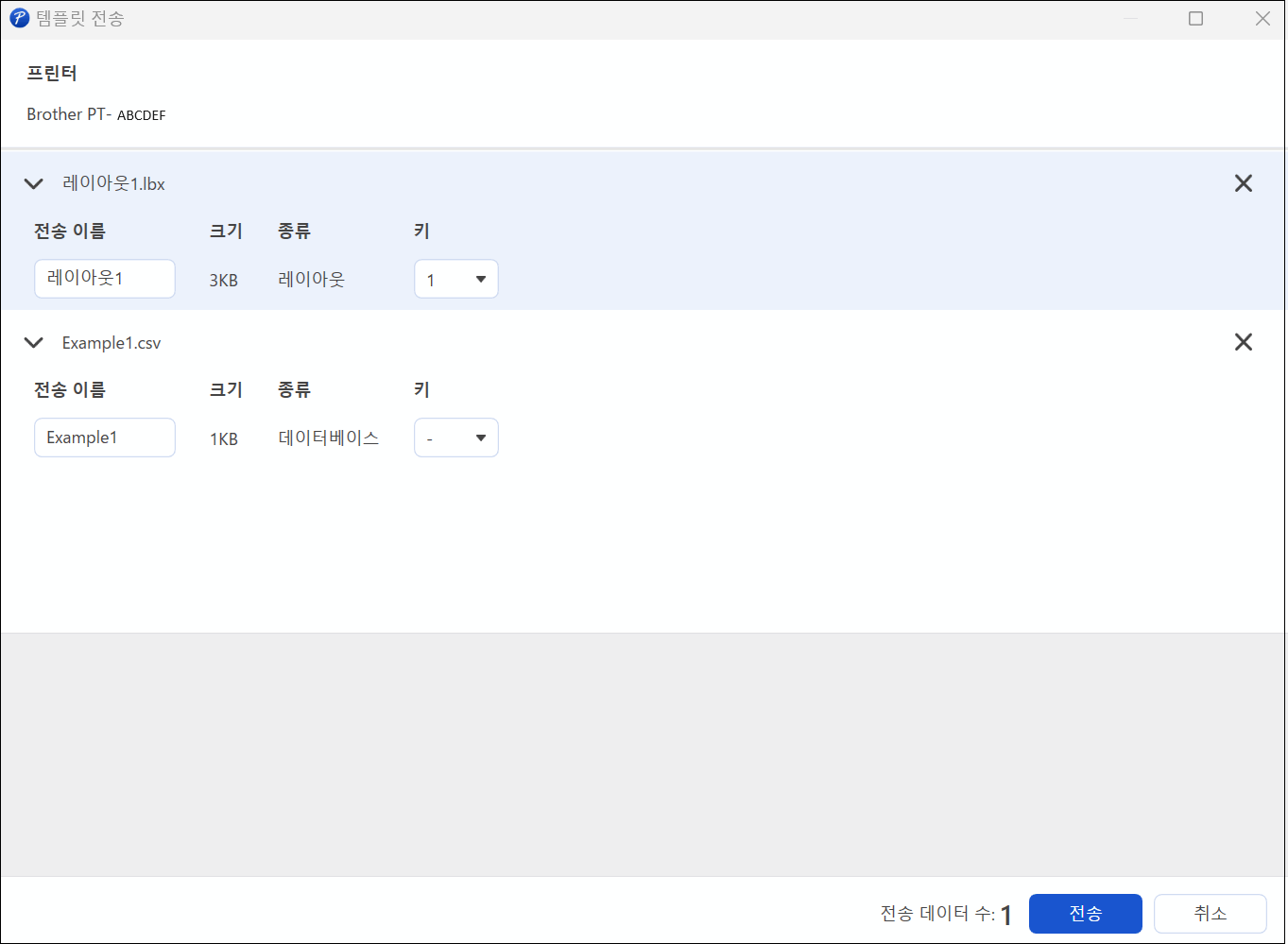
- 항목에 할당된 키 번호(프린터에서 메모리 위치)를 변경하려면 원하는 항목을 클릭한 다음 번호를 선택합니다.
- 참고
-
- 데이터베이스는 키 할당 번호가 할당되지 않습니다.
- 프린터가 같은 키 번호를 가진 이전에 저장된 템플릿을 전송되는 새 템플릿으로 덮어쓰기 합니다.
- 템플릿 또는 기타 데이터의 전송 이름을 변경하려면 원하는 항목을 클릭한 다음 새 이름을 입력합니다.문자의 수는 프린터 모델에 따라 다릅니다.
- 전송하려는 템플릿 또는 기타 데이터를 파일 목록에서 선택하였는지 확인한 다음 전송...을 클릭합니다.
- 확인을 클릭합니다.선택한 항목이 프린터로 전송됩니다.
여러 개의 템플릿 또는 기타 데이터를 한 번에 전송할 수 있습니다. 추가 정보 
 관련 정보
관련 정보

 관련 정보
관련 정보 이 페이지가 도움이 되셨나요?



